楽天市場と連携するための店舗を作成し設定をすることで、楽天市場の受注情報を自動取得したり、在庫数や出荷実績の情報を楽天市場に反映することができます。
楽天市場とLOGILESSを連携させる方法をご紹介します。
連携機能の概要
API(推奨)
- 受注情報の取得
- 入金/承認ステータスの連動
- 出荷実績の反映
- 在庫数の連動
CSV
- 受注情報の取得
- 出荷実績の反映
連携機能の詳細
連携の手順
設定の流れ
- 店舗の設定(必須)
- 店舗の作成(必須)
- 店舗の連携の設定(必須)
- APIによる自動連携の設定
- 購入者備考欄の置換
- メールの設定
- CSVによる手動連携の設定
連携の方法は「APIによる自動連携」と「CSVによる手動連携」の2つあります。
「APIによる自動連携」を推奨していますが、API連携になんらかのトラブルがあった場合や、過去の注文情報から再発送を行うために一時的に「CSVによる手動連携」を行い、手動で受注情報を取り込むという運用も可能です。
